

|
MathType是强大的数学公式编辑器,与常见的文字处理软件和演示程序配合使用,能够在各种文档中加入复杂的数学公式和符号,可用在编辑数学试卷、书籍、报刊、论文、幻灯演示等方面,是编辑数学资料的得力工具。 MathType中包含的符号超过1000多个,可以满足我们很多学科的使用,尤其是数学中,涉及到很多的符号,常见的就是代数、几何这两大类,当然还有集合之类的符号使用也比较多。我们在用MathType编辑几何类的符号时,会对图形有些要求,比如三角形符号,有时候编辑出来的符号比较少,怎么解决呢?下面就来介绍MathType大三角形符号的编辑方法。 具体操作方法如下: 1.按照自己的使用习惯打开MathType进入到公式编辑界面。  打开软件进入编辑状态 2.在公式编辑界面中,点击MathType菜单中的“编辑”——“插入符号”命令。 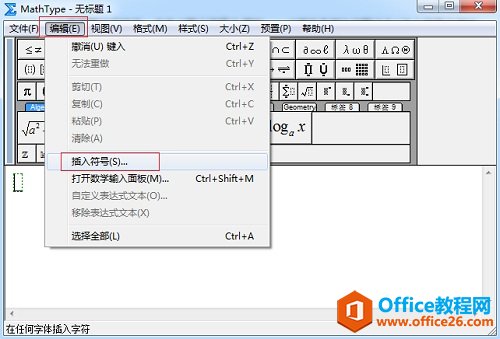 点击“编辑”——“插入符号” 3.在随后弹出的“插入符号”窗口中,将“查看”设置成“字体”——“Windings 3”,然后拉动下方的符号面板,在其中找到三角形符号,点击后插入就可以了。 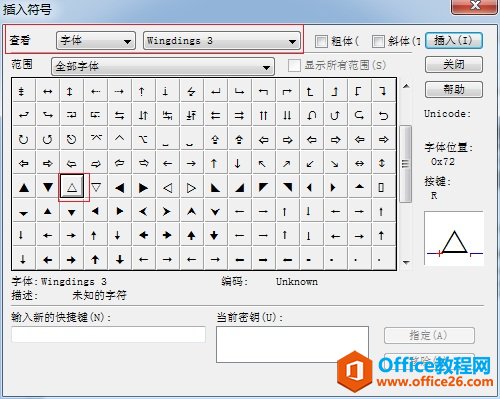 拉动符号面板找到大三角符号后插入 4.可以将这个三角形符号与几何标签中的三角菜作个对比就可以看到两者的大小差异了。 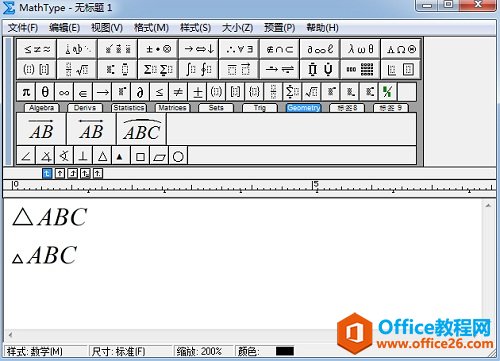 对比两个三角形符号 以上内容各大家介绍了MathType大三角形符号的编辑方法,其实很少人会使用这个符号,虽然MathType几何标签中的三角形符号有点小,但是也免强能用,所以很多人直接就使用了几何标签中的三角形符号。其实如果对现在模板编辑出来的符号不是很满意时,可以再试试MathType符号面板中的其它符号,MathType中的大量符号都分布在不同的查看方式中,只要花点时间跟精力不断地去寻找,基本都能找到自己满意的符号,但是需要你有一些耐心。 |
温馨提示:喜欢本站的话,请收藏一下本站!